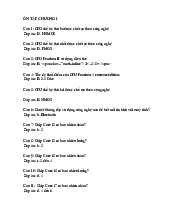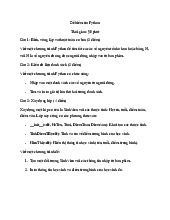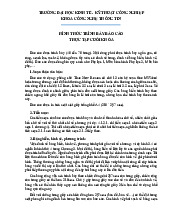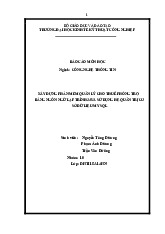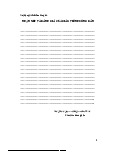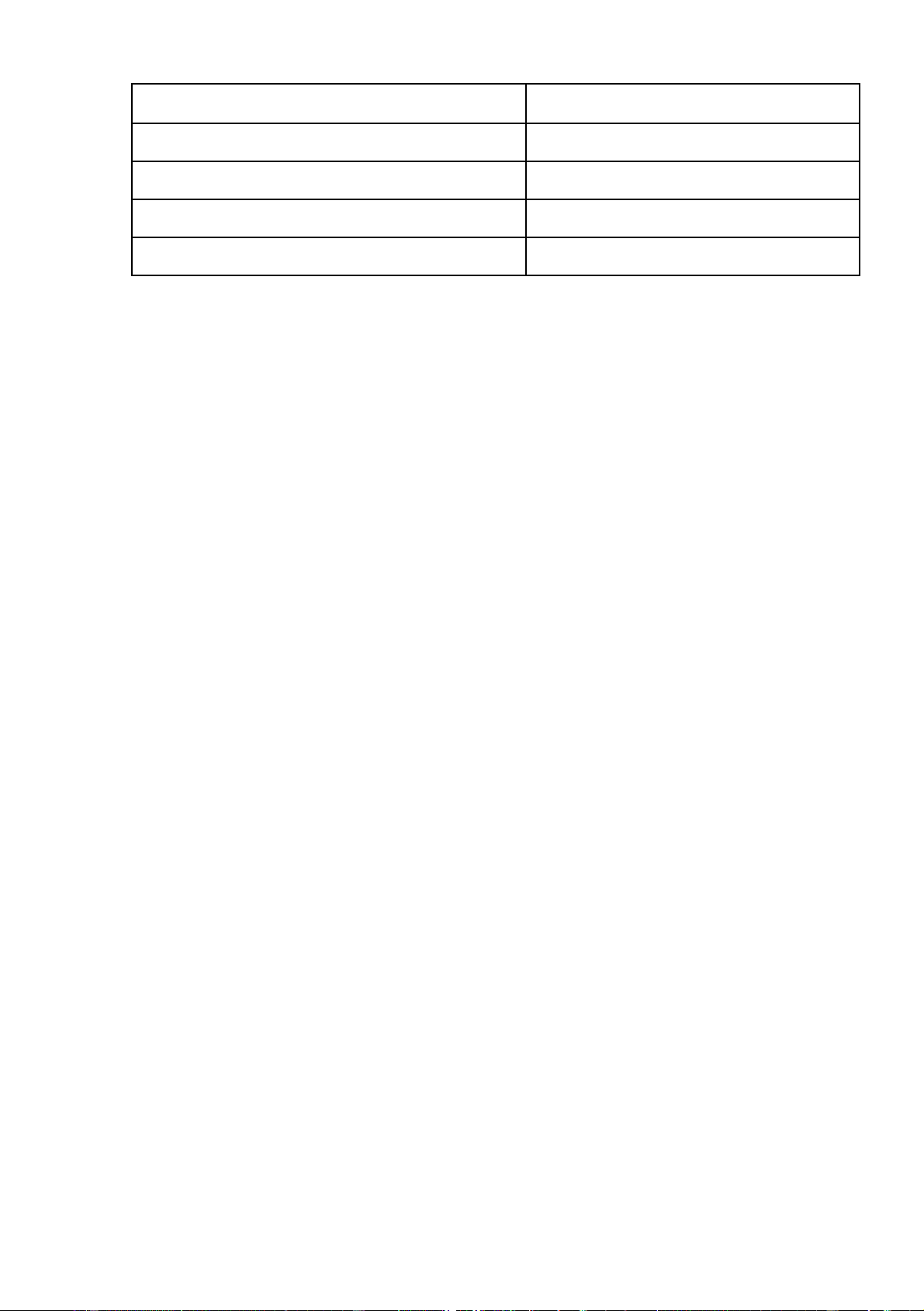


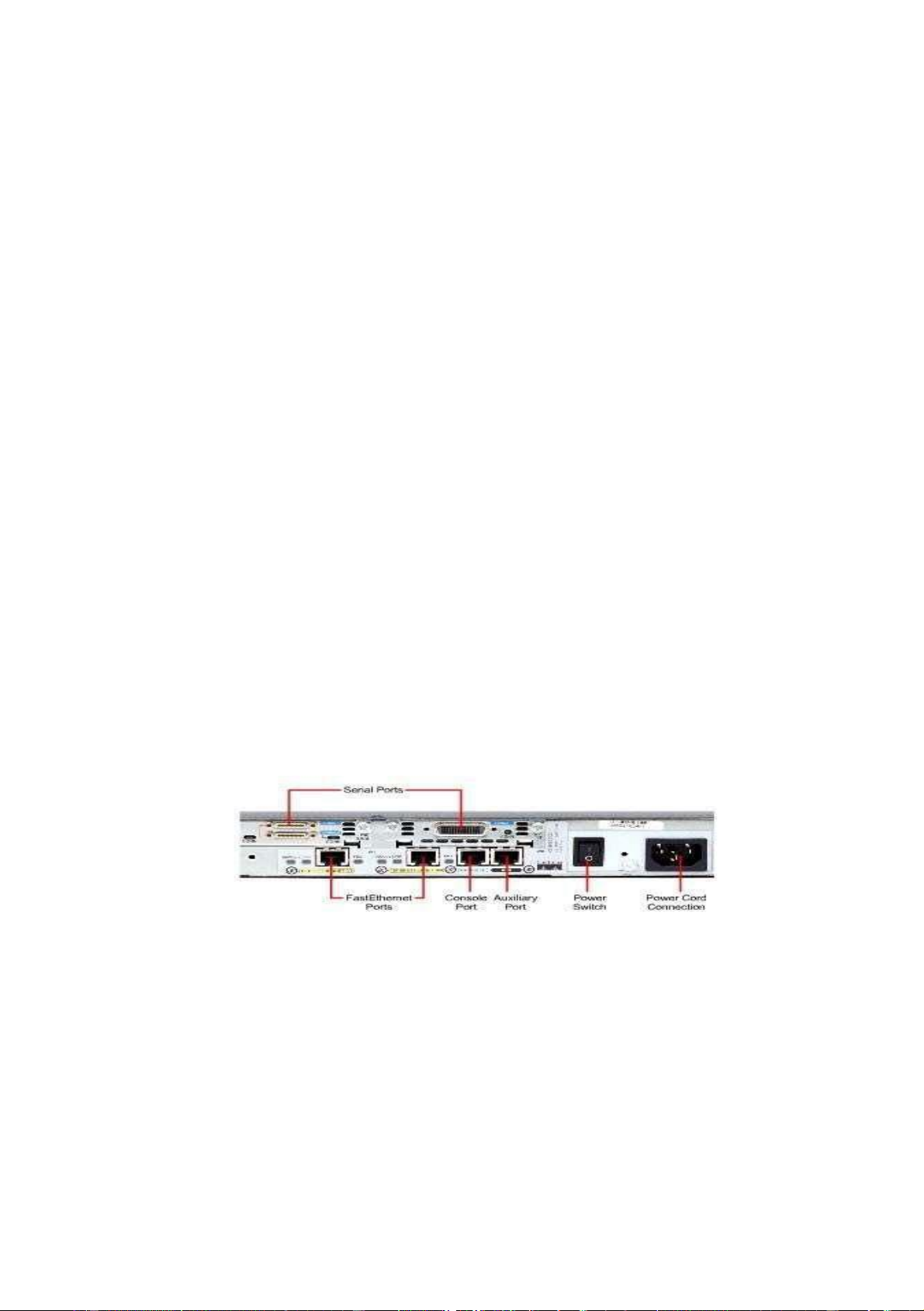

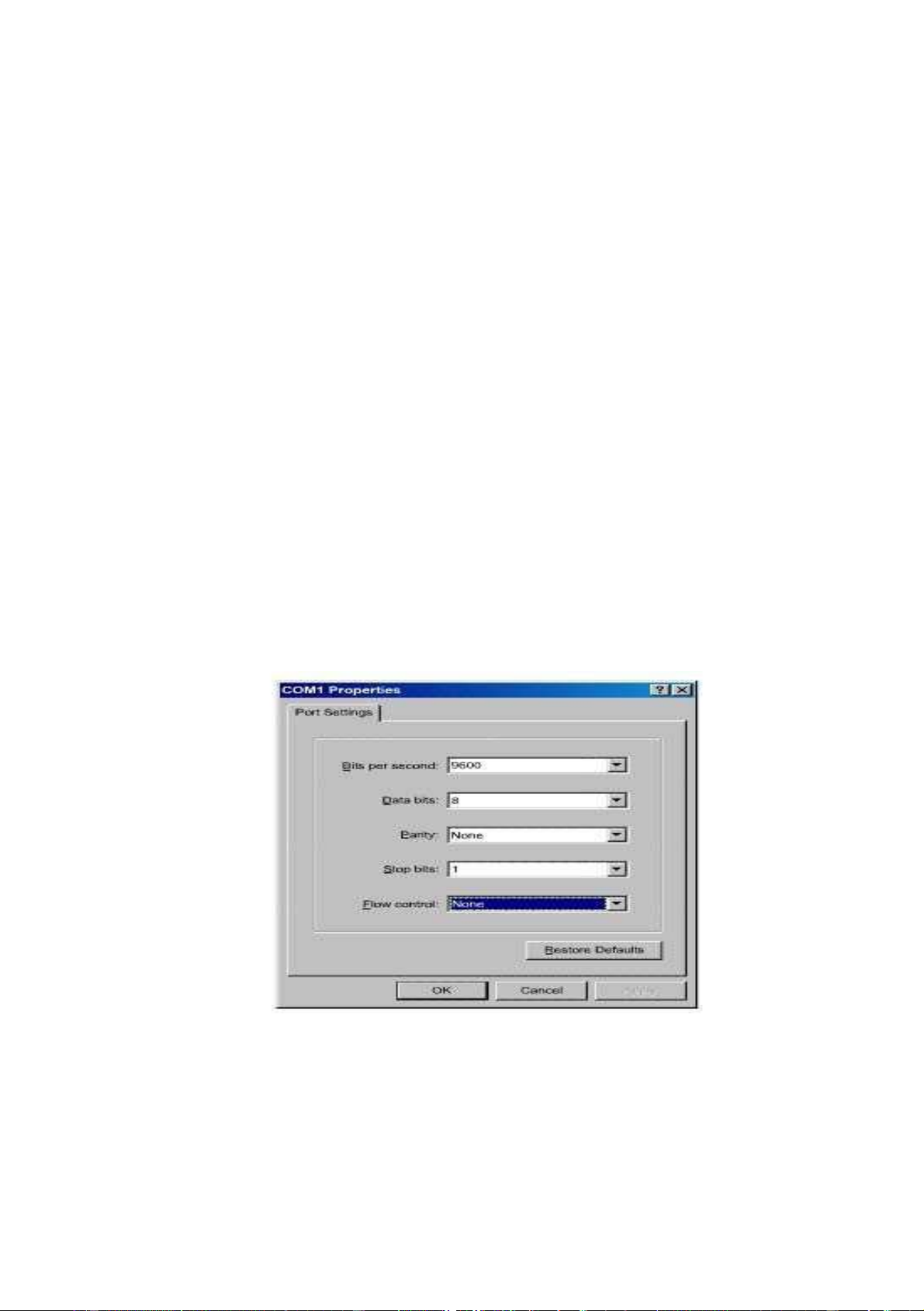
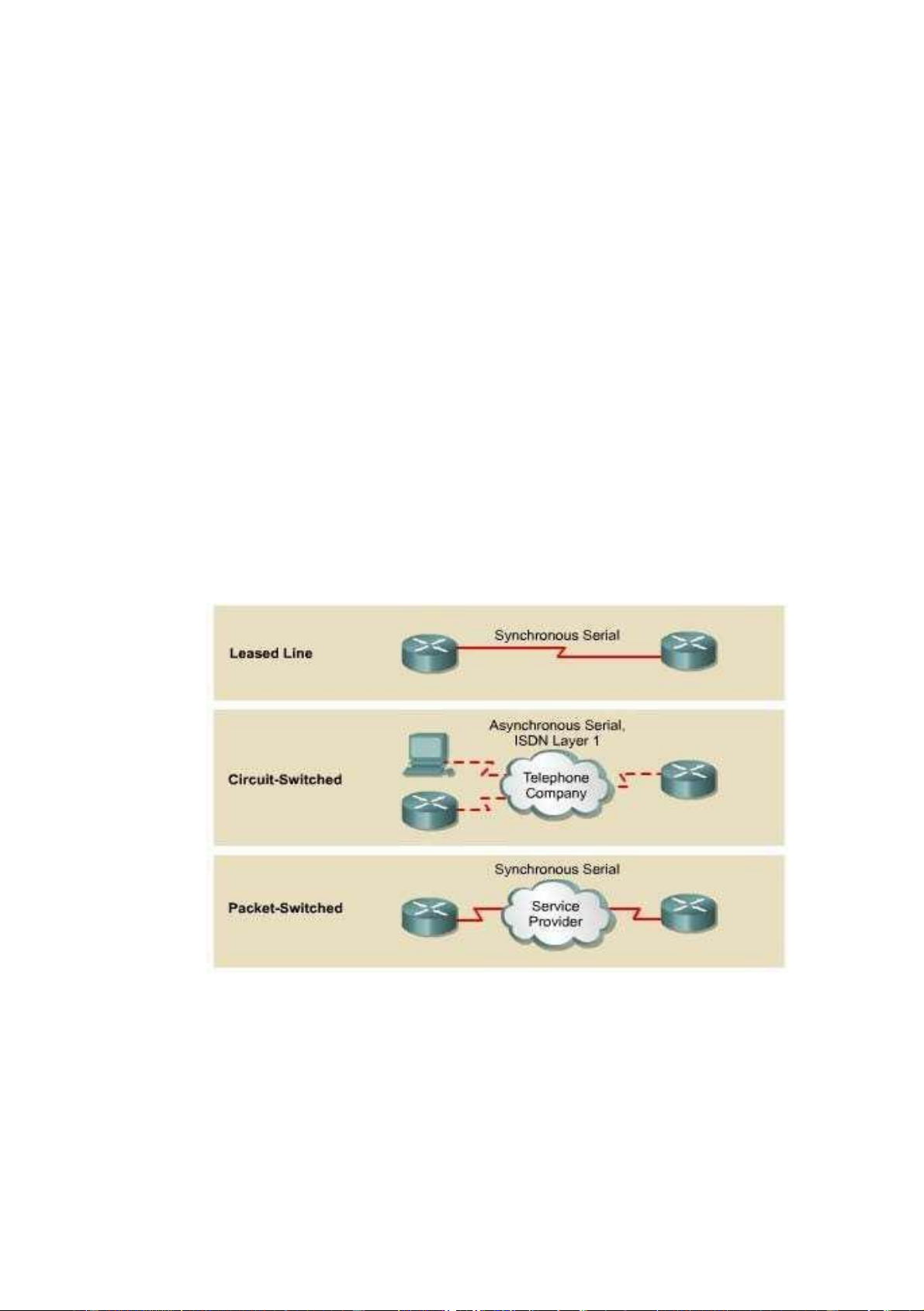
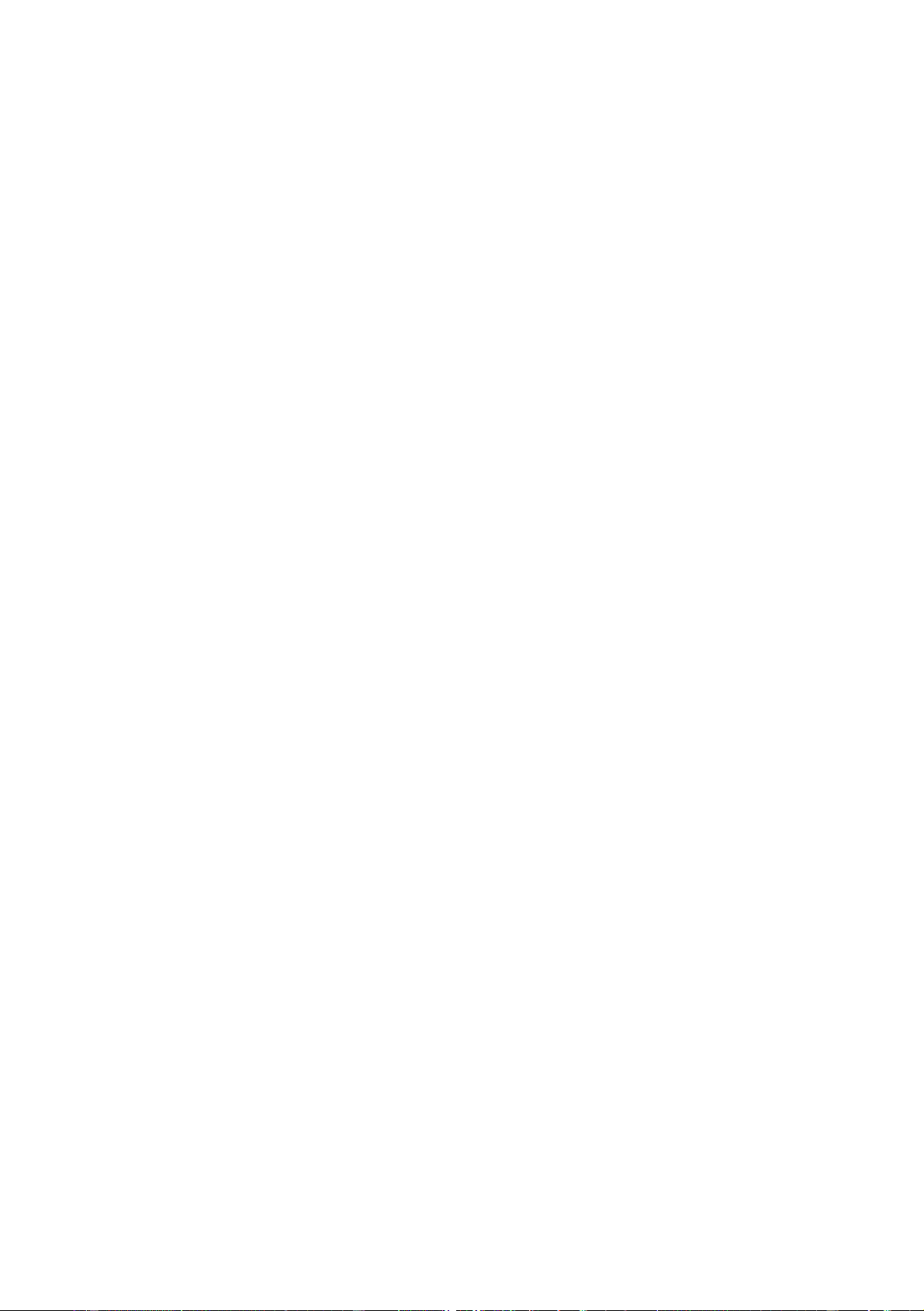
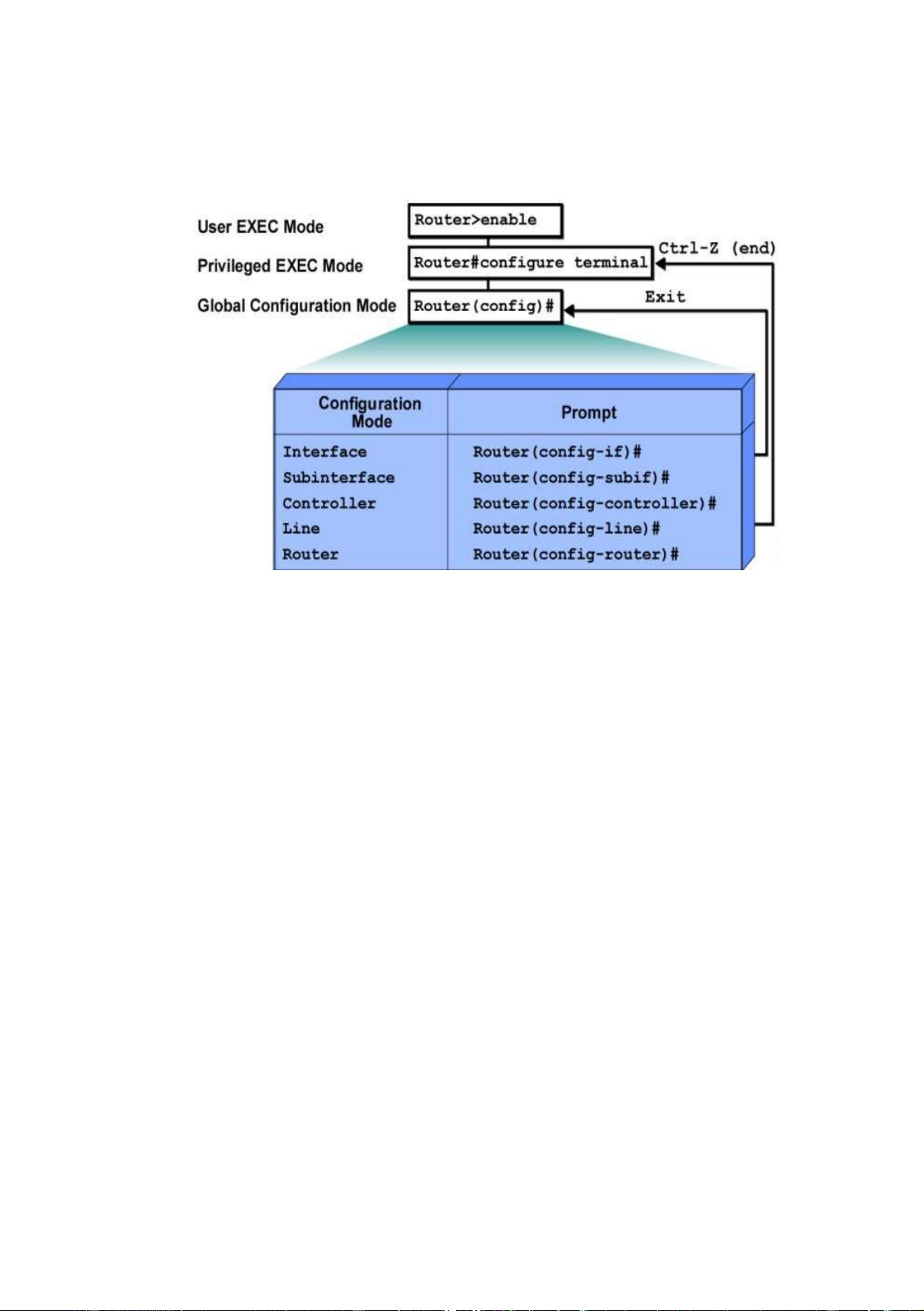
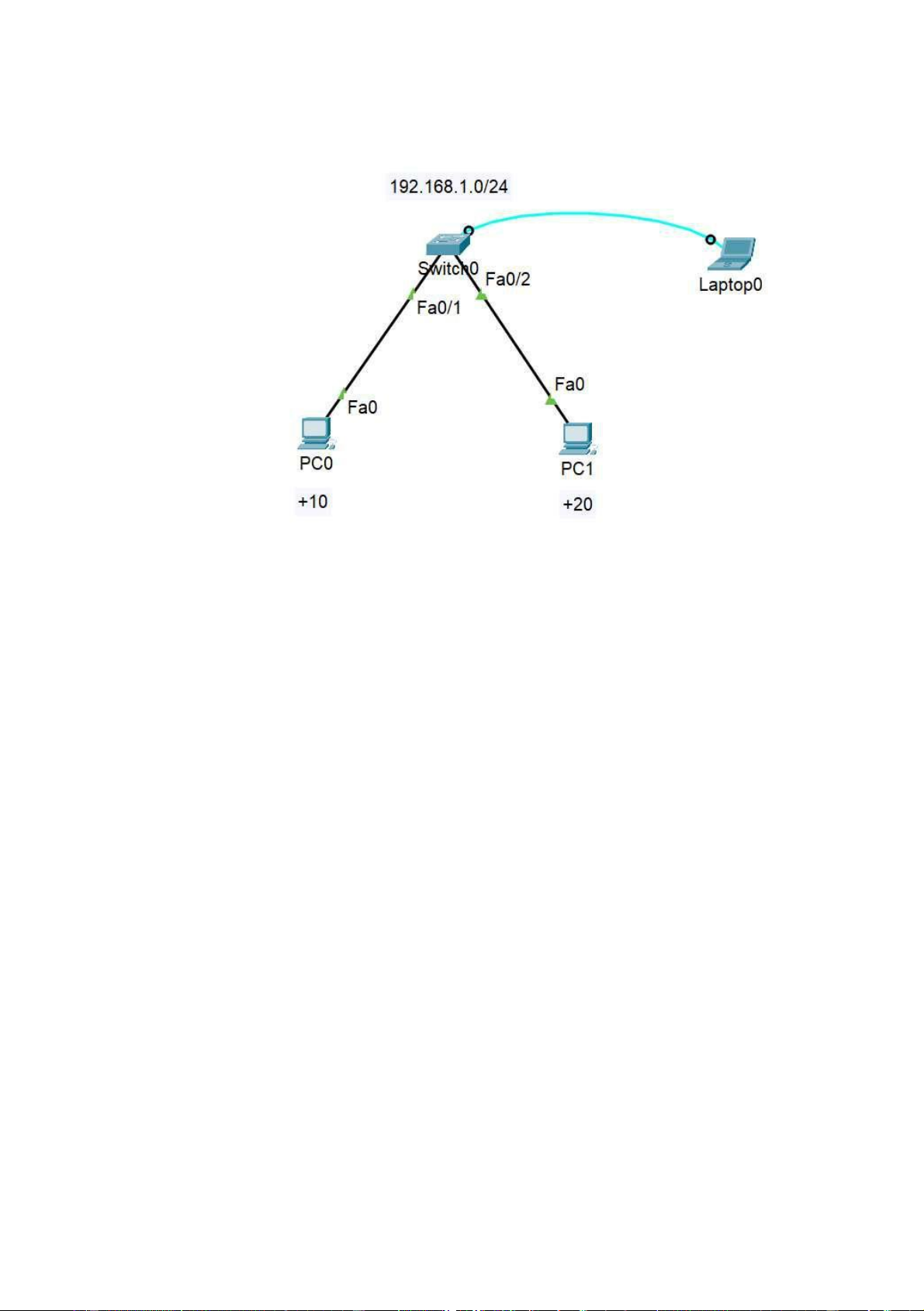
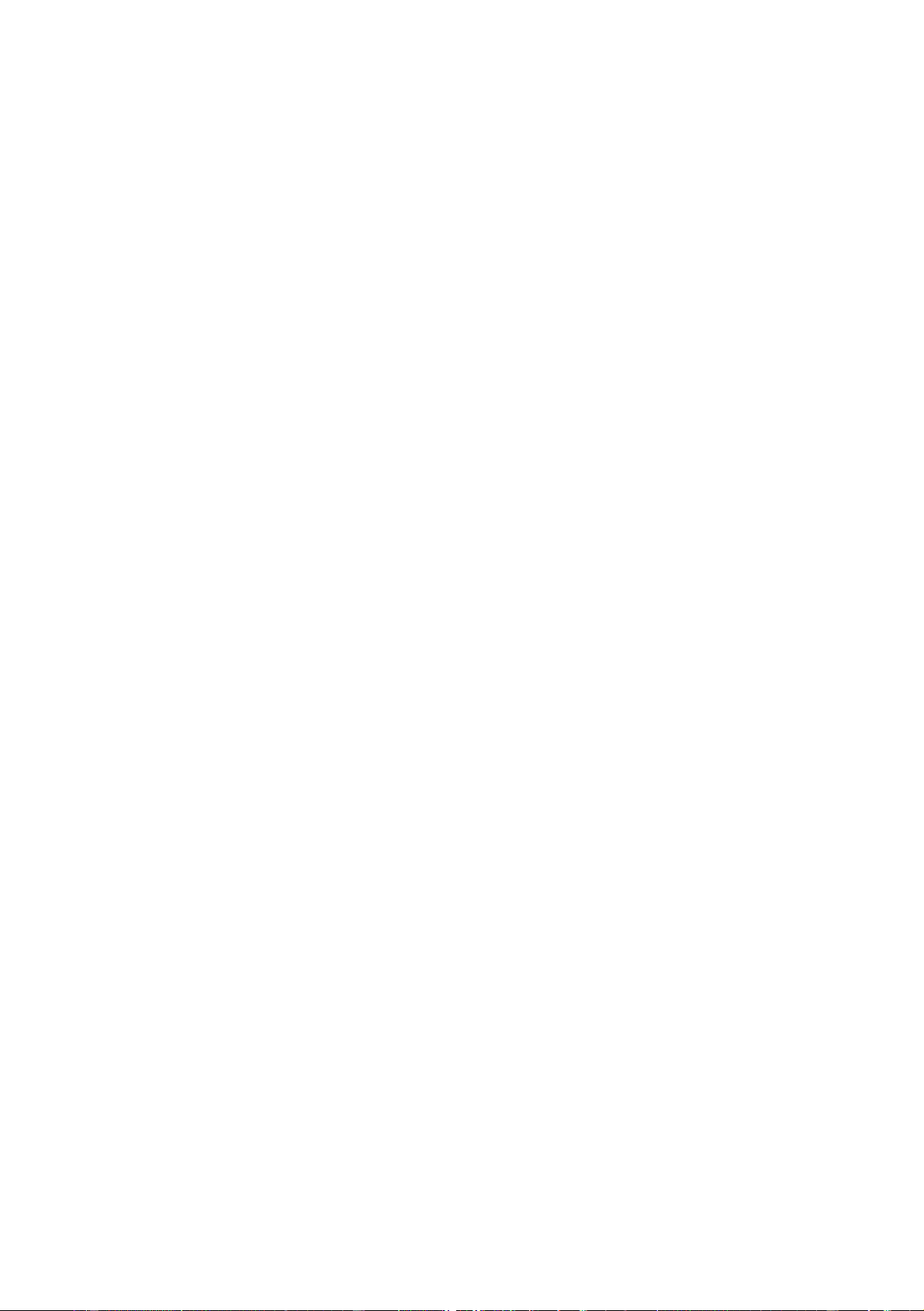
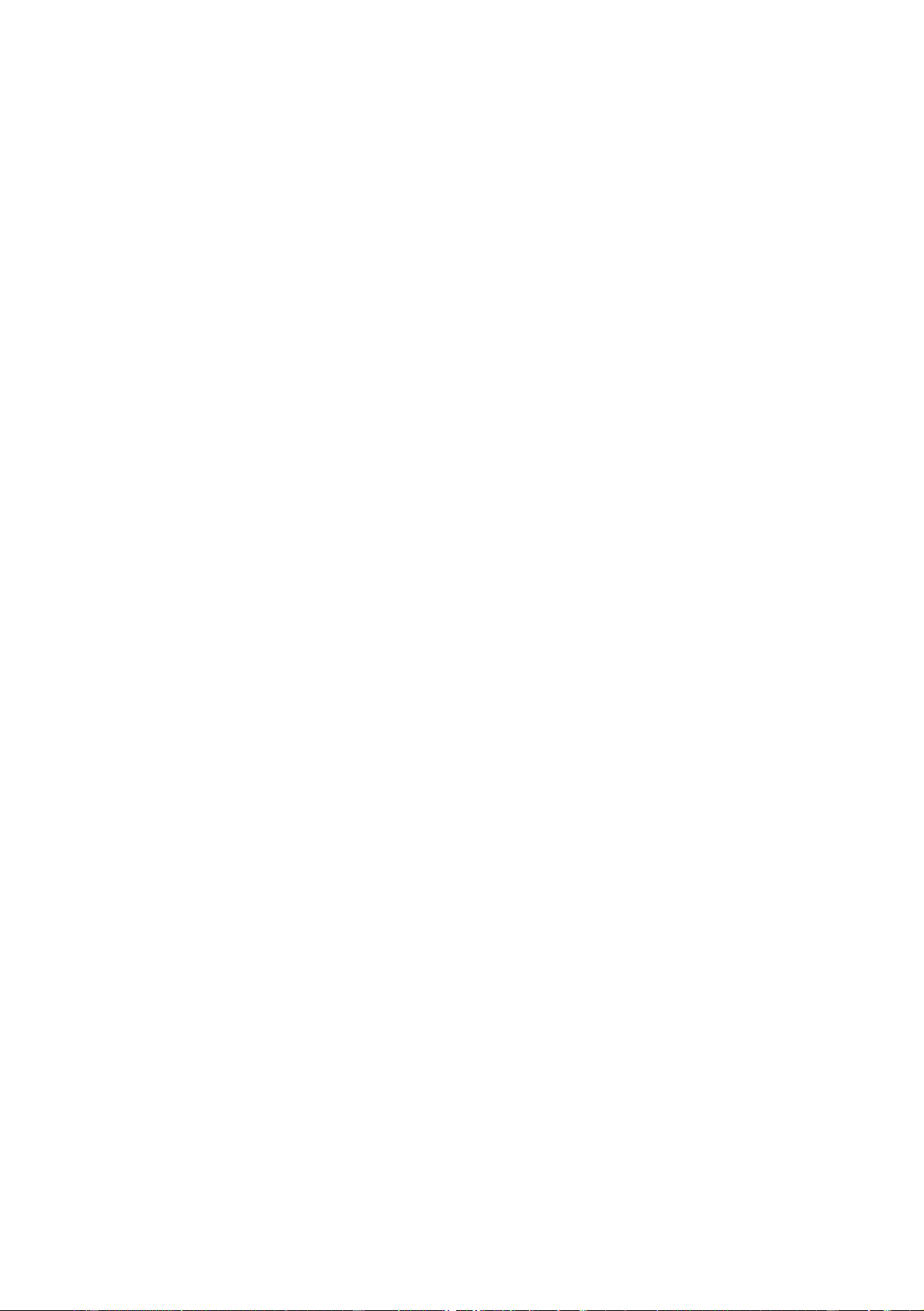
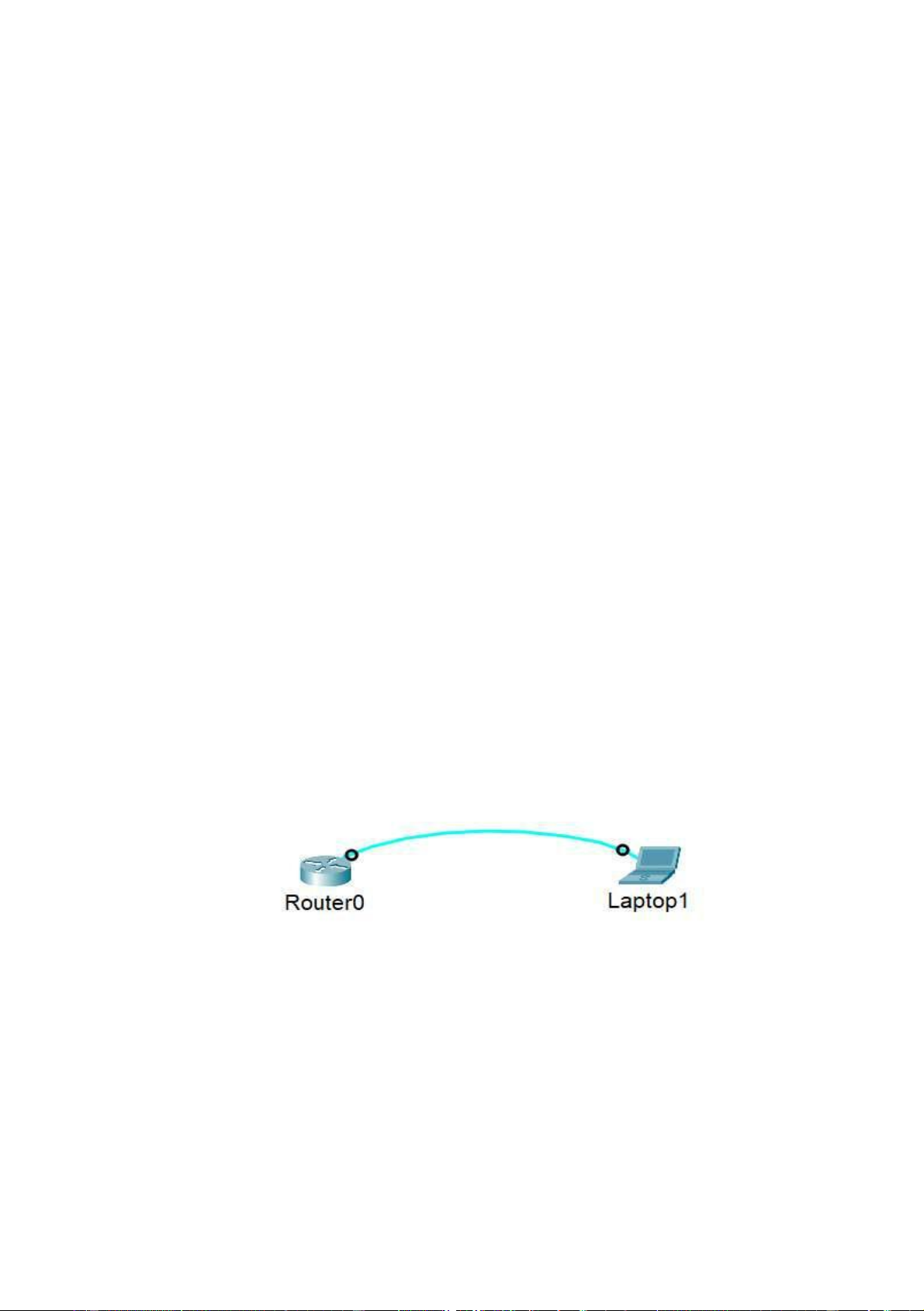
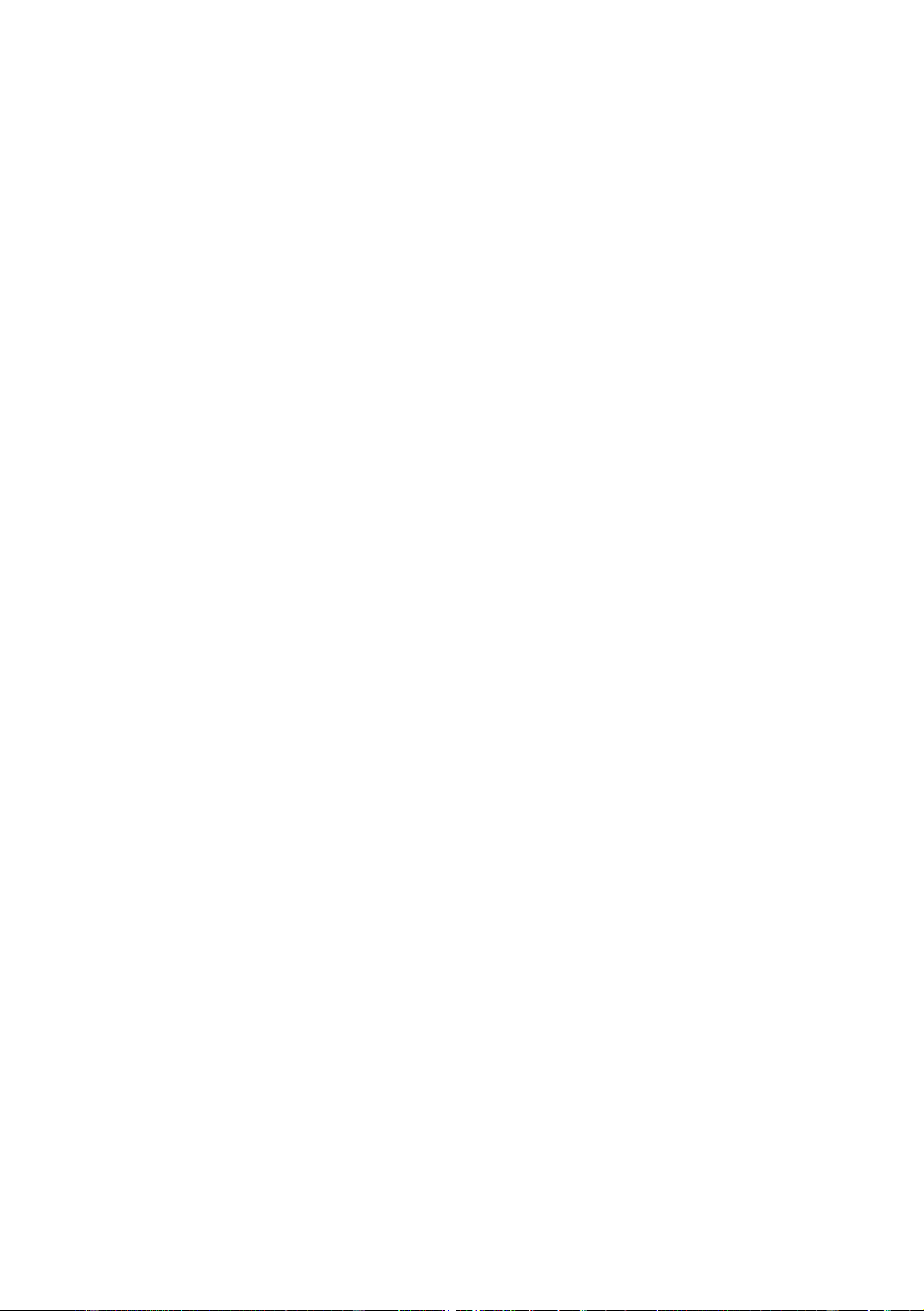
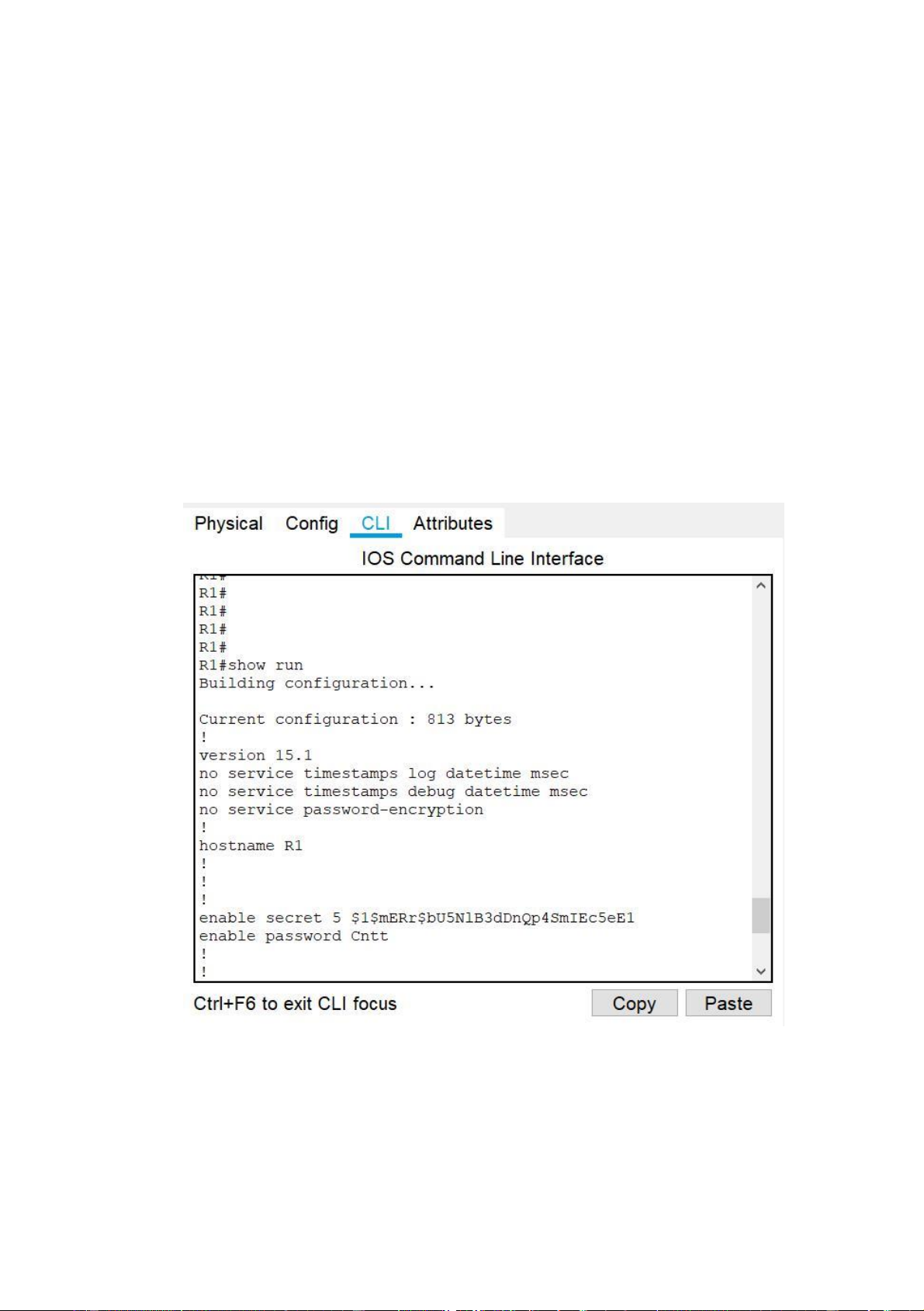
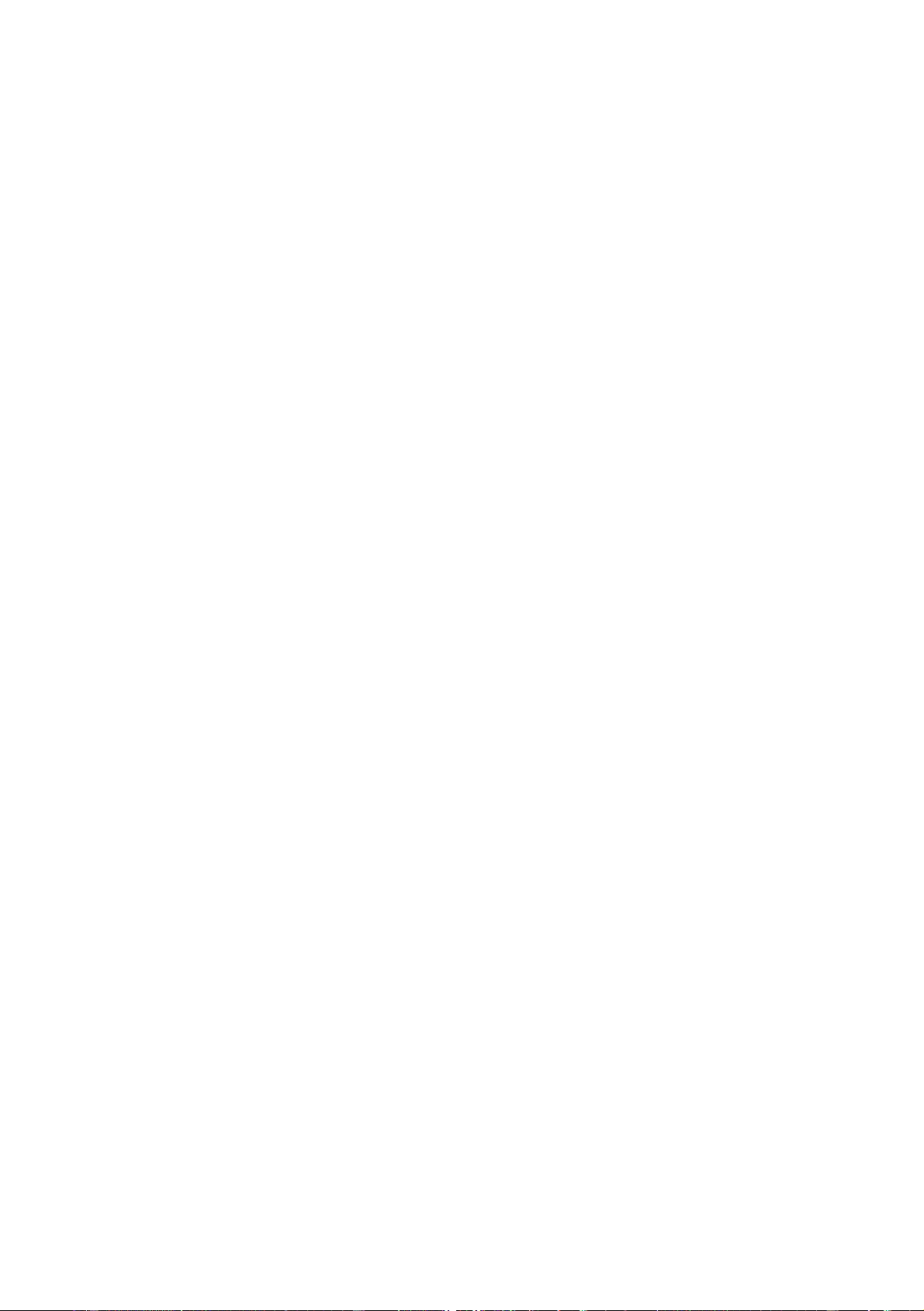
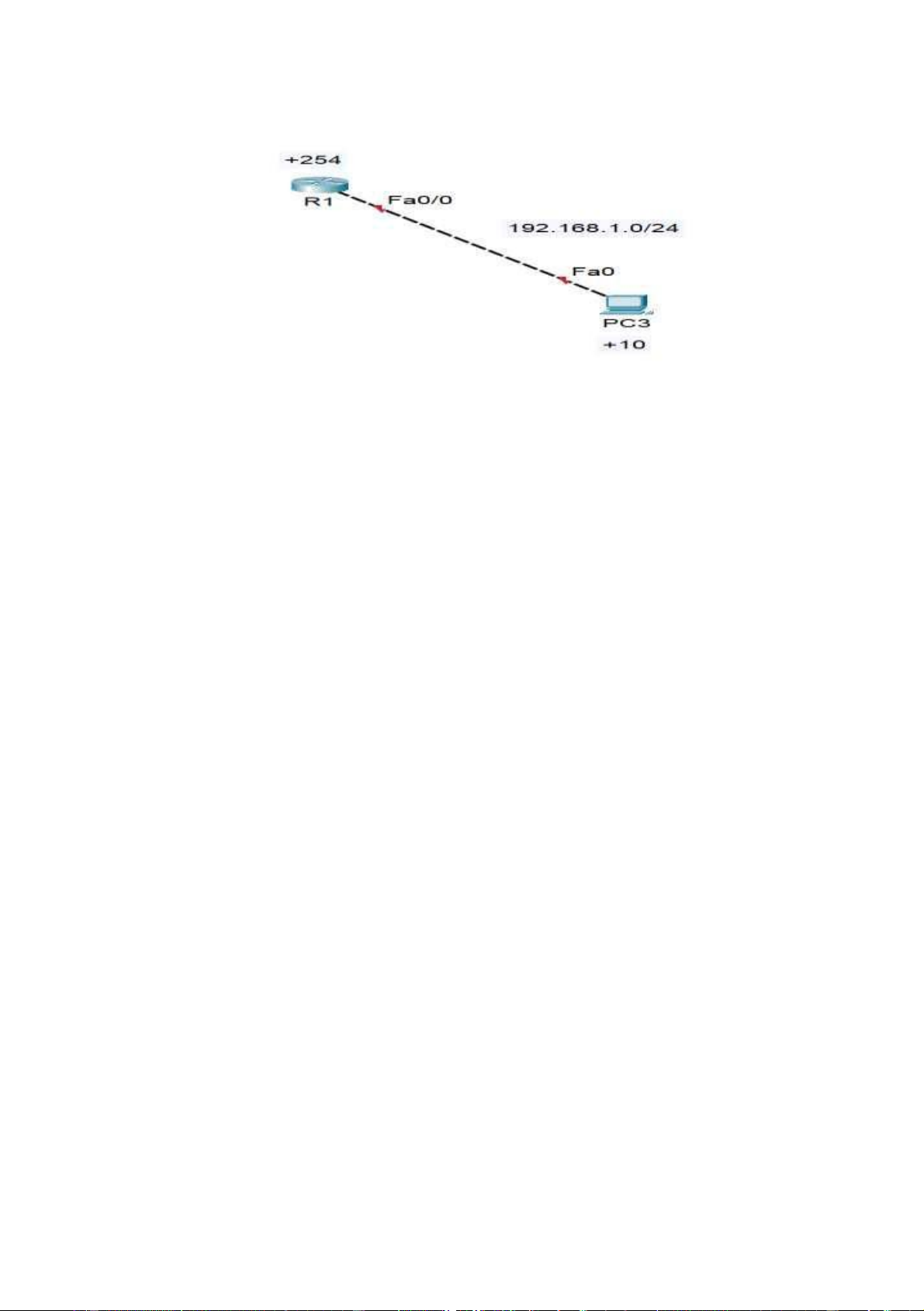
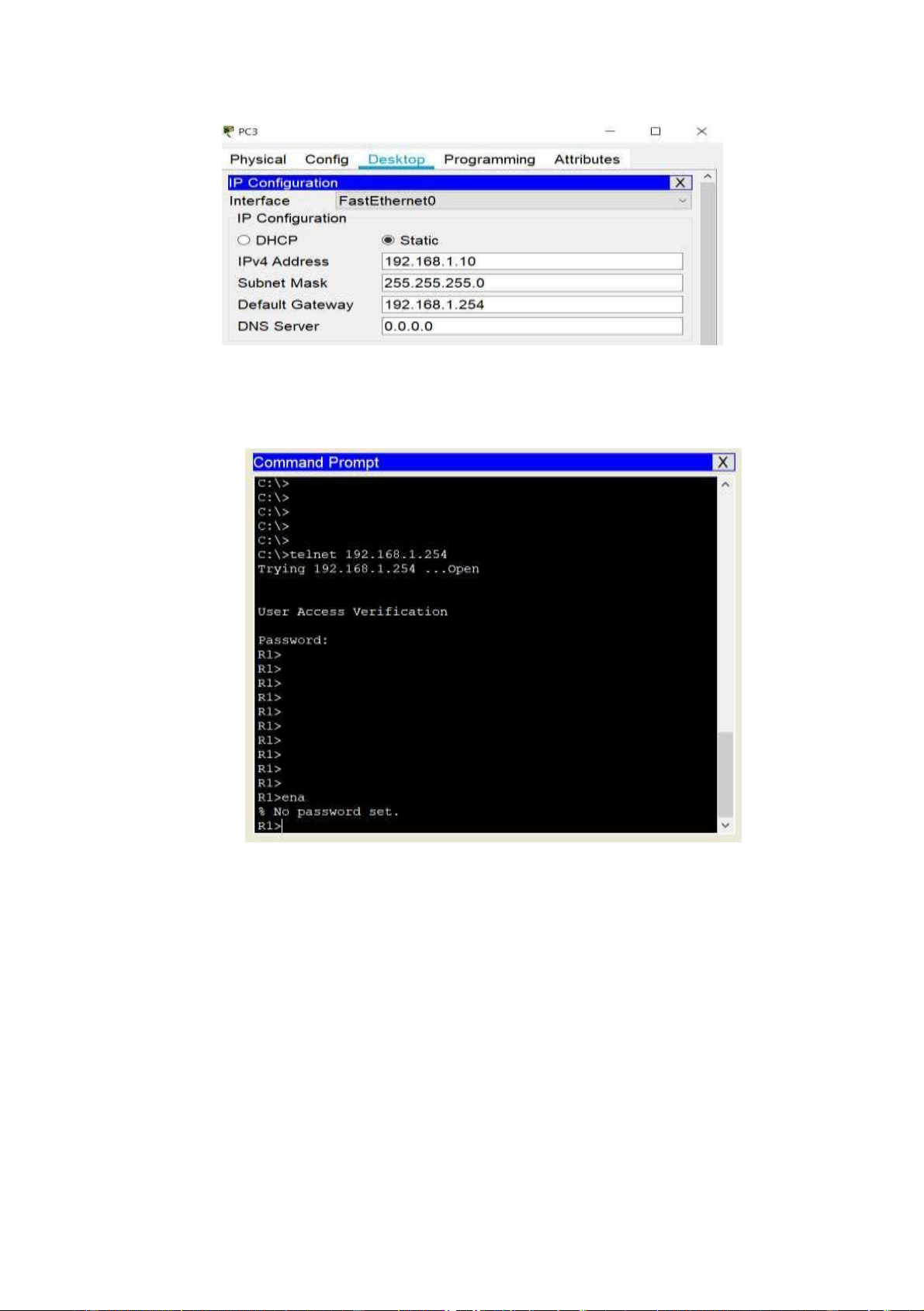
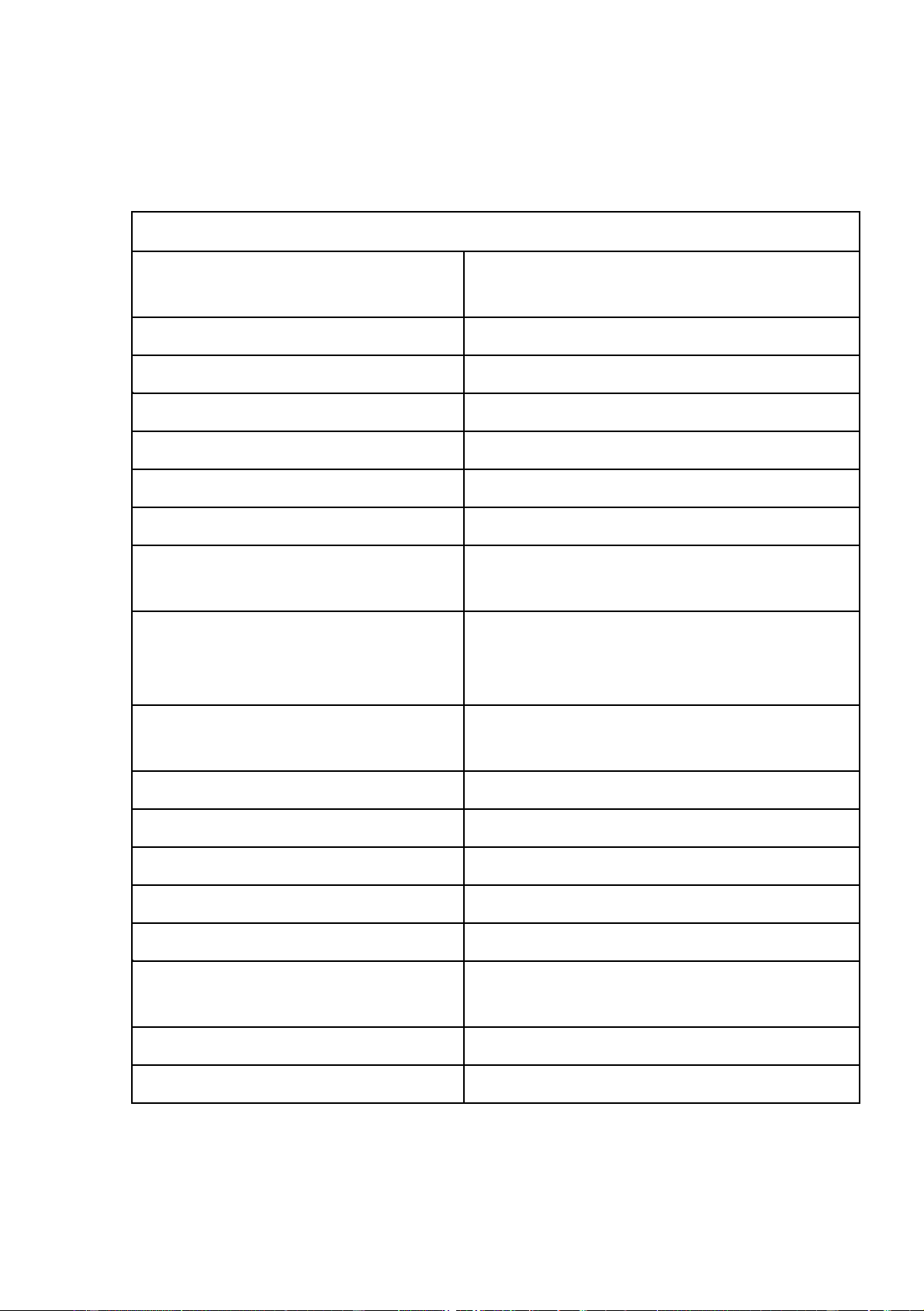
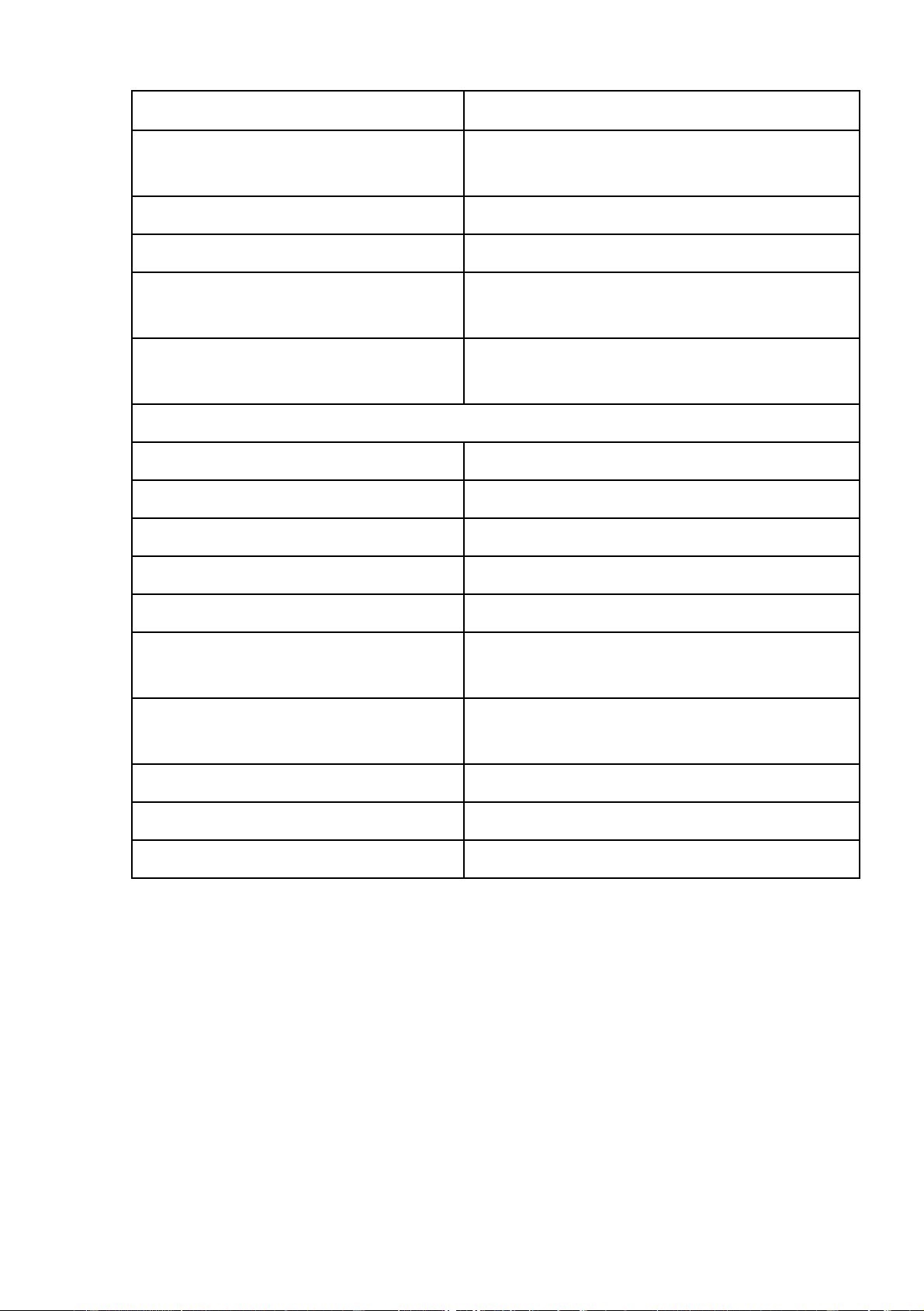
Preview text:
Tên viết tắt Nội dung FTP (File Transfer Protocol)
Giao thức truyền file DC Domain Controller HTTP Hypertext Transfer Protocol ACK Acknowledgement Code -13- lOMoAR cPSD| 40190299
BÀI 1. CẤU HÌNH SWITCH, ROUTER VÀ TELNET Mục đích:
- Củng cố cho người học nắm được nguyên lý cấu hình các thiết bị mạng [1],[2].
- Người học hiểu và phân biệt được quy trình và cách thức thực hiện trong quản trị.
- Cấu hình các thiết bị Switch, Router của hãng Cisco [7]
- Quản trị hệ thống mạng trong một doanh nghiệp.
1.1 Mô tả Switch, Router và Telnet
1.1.1 Thiết bị mạng Switch
Switch một thiết bị quan trọng và không thể thiếu trong các hệ thống mạng viễn
thông hiện nay. Switch còn được gọi với nhiều cái tên khác nhau như bộ chuyển mạch
hay thiết bị chuyển mạch mạng.
Các tính năng của Switch
Switch lựa chọn đường dẫn để gửi Frame đến đích, hoạt động ở Lớp 2 mô hình OSI
làm cho mạng LAN hoạt động ổn hơn. Switch học địa chỉ MAC nguồn trong Frame để
nhận biết các kết nối với cổng của nó. Switch Cisco thiết lập một mạch ảo giữa 2 cổng
tương ứng mà không làm ảnh hưởng đến sự lưu thông trên các cổng.
Hình 1. 1 Thiết bị Switch hãng
Cisco Bộ chuyển mạch tách biệt trên từng đoạn mạng
Switch chia hệ thống mạng ra thành các đơn vị cực nhỏ gọi là microsegment. Các
segment như vậy cho phép các người dùng trên nhiều segment khác nhau có thể gửi dữ
liệu cùng một lúc mà không làm chậm các hoạt động của mạng.
Bằng cách chia nhỏ hệ thống mạng, sẽ làm giảm số lượng người dùng và thiết bị cùng
chia sẻ một băng thông. Mỗi segment là một miền đụng độ riêng biệt. Switch giới hạn lưu
lượng băng thông chỉ chuyển gói tin đến đúng cổng cần thiết dựa trên địa chỉ MAC Lớp 2. -14- lOMoAR cPSD| 40190299
Tăng lượng băng thông cho người dùng
Tăng nhiều hơn lượng băng thông dành cho mỗi người dùng bằng cách tạo ra
miền đụng độ nhỏ hơn. Thiết bị chuyển mạch Switch bảo đảm cung cấp băng thông
nhiều hơn cho người dùng bằng cách tạo ra các miền đụng độ nhỏ hơn.
Bộ chuyển mạch chia nhỏ mạng LAN thành nhiều đoạn mạng (segment) nhỏ và
mỗi segment này là một kết nối riêng giống như một làn đường riêng 100 Mbps. Mỗi
server có thể đặt trên một kết nối 100 Mbps riêng.
Các dòng Switch phổ biến hiện nay.
Hiện nay trên thị trường có rất nhiều những thương hiệu Switch mạng khác nhau,
có thể kể đến như Switch mạng các hãng Juniper, D-Link, Linksys… Tuy nhiên, lâu
đời và được biết đến nhiều hơn vẫn là Cisco, thương hiệu cung cấp thiết bị mạng được
đông đảo doanh nghiệp ưa chuộng trên thị trường.
1.1.2 Thiết bị mạng Router
Router là thiết bị quan trọng không thể thiếu trong các hệ thống mạng viễn thông hiện
nay. Thiết bị này trở nên phổ biến và ngày càng được nhiều người biết đến và sử dụng.
Các thành phần bên trong Router.
Cấu trúc chính xác của router rất khác nhau tuỳ theo từng phiên bản router. Trong
phần này chỉ giới thiệu về các thành phần cơ bản của router.
Hình 1. 2 Thiết bị Router Cisco
CPU: Đơn vị xử lý trung tâm: thực thi các câu lệnh của hệ điều hành để thực hiện các
nhiệm vụ sau: khởi động hệ thống, định tuyến, điều khiển các cổng giao tiếp mạng. CPU
là một bộ giao tiếp mạng. CPU là một bộ vi xử lý. Trong các router lớn có thể có nhiều CPU.
RAM: Được sử dụng để lưu bảng định tuyến, cung cấp bộ nhớ cho chuyển mạch nhanh,
chạy tập tin cấu hình và cung cấp hàng đợi cho các gói dữ liệu. Trong đa số router, hệ điều
hành Cisco IOS chạy trên RAM. RAM thường được chia thành hai phần: phần bộ nhớ xử
lý chính và phần bộ nhớ chia sẻ xuất/nhập. Phần bộ nhớ chia sẻ xuất/nhập được chia cho
các cổng giao tiếp làm nơi lưu trữ tạm các gói dữ liệu. Toàn bộ nội dung trên RAM sẽ bị
xoá khi tắt điện. Thông thường, RAM trên router là loại RAM động (DRAM – Dynamic -15- lOMoAR cPSD| 40190299
RAM) và có thể nâng thêm RAM bằng cách gắn thêm DIMM (Dual In-Line Memory Module)
Flash: Bộ nhớ Flash được sử dụng để lưu toàn bộ phần mềm hệ điều hành Cisco IOS. Mặc
định là router tìm IOS của nó trong flash. Có thể nâng cấp hệ điều hành bằng cách chép
phiên bản mới hơn vào flash. Phần mềm IOS có thể ở dưới dạng nén hoặc không nén. Đối
với hầu hết các router, IOS được chép lên RAM trong quá trình khởi động router. Còn có
một số router thì IOS có thể chạy trực tiếp trên flash mà không cần chép lên RAM. Có thể
gắn thêm hoặc thay thế các thanh SIMM hay card PCMCIA để nâng dung lượng flash.
NVRAM (Non-volative Random-access Memory): Là bộ nhớ RAM không bị mất thông tin,
được sử dụng để lưu tập tin cấu hình. Trong một số thiết bị có NVRAM và flash riêng,
NVRAM được thực thi nhờ flash. Trong một số thiết bị, flash và NVRAM là cùng một bộ
nhớ. Trong cả hai trường hợp, nội dung của NVRAM vẫn được lưu giữ khi tắt điện.
Bus: Phần lớn các router đều có bus hệ thống và CPU bus. Bus hệ thống được sử dụng
để thông tin liên lạc giữa CPU với các cổng giao tiếp và các khe mở rộng. Loại bus này
vận chuyển dữ liệu và các câu lệnh đi và đến các địa chỉ của ô nhớ tương ứng.
ROM (Read Only Memory): Là nơi lưu đoạn mã của chương trình kiểm tra khi khởi
động. Nhiệm vụ chính của ROM là kiểm tra phần cứng của router khi khởi động, sau đó
chép phần mềm Cisco IOS từ flash vào RAM. Một số router có thể có phiên bản IOS cũ
dùng làm nguồn khởi động dự phòng. Nội dung trong ROM không thể xoá được. Chỉ có
thể nâng cấp ROM bằng cách thay chip ROM mới.
Các cổng giao tiếp: Là nơi router kết nối với bên ngoài. Router có 3 loại cổng: LAN,
WAN và console/AUX. Cổng giao tiếp LAN có thể gắn cố định trên router hoặc dưới
dạng card rời.
Hình 1. 3 Các cổng kết nối Router Cisco
Cổng giao tiếp WAN có thể là cổng Serial, ISDN, cổng tích hợp đơn vị dịch vụ
kênh CSU (Chanel Service Unit). Tương tự như cổng giao tiếp LAN, các cổng giao tiếp
WAN cũng có chip điều khiển đặc biệt. Cổng giao tiếp WAN có thể định trên router
hoặc ở dạng card rời. -16- lOMoAR cPSD| 40190299
Cổng console/AUX là cổng nối tiếp, chủ yếu được sử dụng để cấu hình router. Hai
cổng này không phải là loại cổng để kết nối mạng mà là để kết nối vào máy tính thông qua
modem hoặc thông qua cổng COM trên máy tính để từ máy tính thực hiện cấu hình router.
Nguồn điện: Cung cấp điện cho các thành phần của router, một số router lớn có thể sử
dụng nhiều bộ nguồn hoặc nhiều card nguồn. Còn ở một số router nhỏ, nguồn điện có thể
là bộ phận nằm ngoài router.
Các cổng kết nối ngoài Router
Router có ba loại kết nối cơ bản là: cổng LAN, WAN và cổng quản lý router. Cổng
giao tiếp LAN cho phép router kết nối vào môi trường mạng cục bộ LAN. Thông thường,
cổng giao tiếp LAN là cổng Ethernet. Ngoài ra cũng có cổng Token Ring và ATM (Asynchronous Tranfer Mode).
Kết nối mạng WAN cung cấp kết nối thông qua các nhà cung cấp dịch vụ đến các
chi nhánh ở xa hoặc kết nối vào Internet. Loại kết nối này có thể là nối tiếp hay bất kỳ
loại giao tiếp WAN, cần phải có thêm một thiết bị ngoại vi như CSU để nối router đến
nhà cung cấp dịch vụ. Đối với một số loại giao tiếp WAN khác có thể kết nối trực tiếp
router đến nhà cung cấp dịch vụ.
Hình 1. 4 Các cổng kết nối ngoài Router
Chức năng của port quản lý hoàn toàn khác với hai loại trên. kết nối LAN, WAN để
kết nối router và mạng để router nhận và phát các gói dữ liệu. Trong khi đó, port quản lý
cung cấp một kết nối dạng văn bản để có thể cấu hình hoặc xử lý trên router. Cổng quản lý
thường là cổng console hoặc cổng AUX (Auxilliary). Đây là loại cổng nối tiếp bất đồng
bộ EIA-232. Các cổng này kết nối vào cổng COM trên máy tính. Trên máy tính sử dụng
chương trình mô phỏng thiết bị đầu cuối để thiết lập phiên kết nối dạng văn bản vào
router. Thông qua kiểu kết nối này, người quản trị mạng có thể quản lý thiết bị. -17- lOMoAR cPSD| 40190299
Thiết lập kết nối cổng Console
Cổng console là loại cổng quản lý, cung cấp đường kết nối riêng vào router. Cổng
này được sử dụng để thiết lập cấu hình cho router, theo dõi hoạt động mạng và khôi
phục router khi gặp sự cố nghiêm trọng.
Để kết nối PC vào cổng console cần có cáp rollover và bộ chuyển đổi RJ45DB9.
Cisco có cung cấp bộ chuyển đổi này để nối PC vào cổng console.
PC hay thiết bị đầu cuối phải có chương trình mô phỏng thiết bị đầu cuối VT100.
Thông thường phần mềm này là HyperTerminal.
Các bước thực hiện kết nối PC vào cổng console:
✓ Chọn đúng cổng COM.
✓ Tốc độ band là 9600. ✓ Data bits: 8 ✓ Parity: None ✓ Stop bits: 1 ✓ Flow control: None
Cắm một đầu RJ45 của cáp rollover vào cổng console trên router.
Cắm đầu cáp còn lại vào bộ chuyển đổi RJ45-DB9.
Gắn đầu DB9 của bộ chuyển đổi vào cổng COM trên PC.
Hình 1. 5 Kết nối qua cổng Console -18- lOMoAR cPSD| 40190299
Kết nối qua cổng LAN
Trong hầu hết các môi trường mạng LAN hiện nay, router được kết nối vào
LAN bằng cổng Ethernet hoặc Fast Ethernet. Router giao tiếp với mạng LAN thông qua
hub hoặc switch. Sử dụng cáp thẳng để nổi router và hub/switch. Đối với tất cả các
loại router có cổng 10/100BaseTx phải sử dụng cáp UTP CAT5 hoặc cao hơn.
Trong một số trường hợp có thể kết nối trực tiếp cổng Ethernet trên router vào
máy tính hoặc vào router khác bằng cáp chéo. Khi thực hiện kết nối, phải lưu ý lắp đúng
cổng vì nếu cắm sai có thể gây hư hỏng cho router và thiết bị khác. Trên router có rất
nhiều loại cổng khác nhau nhưng hình dạng cổng lai giống nhau. Ví dụ như: cổng
Ethernet, ISDN BRI, console, AUX, cổng tích hợp CSU/DSU, cổng Token Ring đều sử
dụng cổng 8 chân là RJ45, RJ48 hoặc RJ49.
Kết nối qua cổng WAN
Kết nối WAN có nhiều dạng khác nhau. Một kết nối WAN sử dụng nhiều kỹ thuật
khác nhau để thực hiện truyền dữ liệu qua một vùng địa lý rộng lớn. Các dịch vụ WAN
thường được thuê từ nhà cung cấp dịch vụ. Có 3 loại kết nối WAN: kết nối thuê kênh
riêng, kết nối chuyển mạch – mạch, kết nối chuyển mạch gói.
Hình 1. 6 Các loại kết nối WAN -19- lOMoAR cPSD| 40190299
Đối với từng loại dịch vụ WAN, thiết bị thuộc sở hữu của khách hàng (CPE –
Customer Premises Equipment), thông thường là router, được gọi là thiết bị dữ liệu đầu
cuối DTE (Data Terminal Equipment). Thiết bị DTE này được kết nối vào nhà cung cấp
dịch vụ thông qua thiết bị kết cuối mạch dữ liệu DCE (Data Circuitterminating
Equipment), thông thường là modem hay CSU/DSU. Thiết bị DCE này được sử dụng
để chuyển đổi dữ liệu từ DTE sang dạng phù hợp với dịch vụ của nhà cung cấp dịch vụ.
Các chế độ cấu hình
Giao diện dòng lệnh của Cisco sử dụng cấu trúc phân cấp. Cấu trúc này đòi hỏi người
quản trị muốn cấu hình cái gì thì phải vào chế độ tương ứng. Ví dụ: nếu muốn cấu hình cổng
giao tiếp nào của router thì phải vào chế độ cấu hình cổng giao tiếp đó. Từ chế độ này tất cả các
cấu hình được nhập vào chỉ có hiệu lực đối với cổng giao tiếp tương ứng mà thôi. Tương ứng
với mỗi chế độ cấu hình có một dấu nhắc đặc trưng riêng và một tập lệnh riêng.
IOS có một trình thông dịch gọi là EXEC. Sau khi bạn nhập một câu lệnh thì EXEC sẽ
thực thi ngay câu lệnh đó.
Vì lý do bảo mật nên Cisco IOS chia phiên bản làm việc của EXEC thành hai chế
độ là: chế độ EXEC người dùng và chế độ EXEC đặc quyền. Sau đây là các đặc điểm
của chế độ EXEC người dùng và chế độ EXEC đặc quyền:
- Chế độ EXEC người dùng chỉ cho phép thực thi một số câu lệnh hiển thị
các thông tin cơ bản của router mà thôi. Chế độ này chỉ để xem chứ không
cho phép thực hiện các câu lệnh làm thay đổi cấu hình router. Chế độ
EXEC người dùng có dấu nhắc là “>”.
Chế độ EXEC đặc quyền cho phép thực hiện tất cả các câu lệnh của router.
- Có thể cấu hình để người dùng phải nhập mật mã trước khi truy nhập vào chế độ
này. Ngoài ra, để tăng thêm tính bảo mật bạn có thể cấu hình thêm userID. Điều
này cho phép chỉ những người nào được phép mới có thể truy cập vào router.
Người quản trị mảng phải ở chế độ EXEC đặc quyền mới có thể sử dụng các câu
lệnh để cấu hình hoặc quản lý router. Từ chế độ EXEC đặc quyền người quản trị
có thể chuyển vào các chế độ đặc khác nhau như chế độ cấu hình toàn cục chẳng
hạn. Chế độ EXEC đặc quyền được xác định bởi dấu nhắc “#”.
- Để chuyển từ chế độ EXEC người dùng sang chế độ EXEC đặc quyền, sử dụng
lệnh enable tại dấu nhắc “>”. Nếu mật mã đã được cài đặt thì router sẽ yêu cầu
nhập mật mã. Vì lý do bảo mật nên các thiết bị mạng Cisco không hiển thị mật
mã trong lúc nhập chúng. Sau khi mật mã được nhập vào chính xác thì dấu nhắc
“>” chuyển thành “#” cho biết đang ở chế độ EXEC đặc quyền. Gõ dấu chầm hỏi - 20 - lOMoAR cPSD| 40190299
(?) ở dấu nhắc này thì sẽ thấy router hiển thị ra nhiều câu lệnh hơn so với ở
chế độ EXEC người dùng.
Hình 1. 7 Các chế độ mode configgure 1.1.3 Telnet
Telnet là ứng dụng chạy trên tầng application, dùng để truy cập từ xa vào thiết bị
mạng để quản lý vận hành. Giao thức Telnet thường được người quản trị mạng sử
dụng trong công việc để quản lý trang thiết bị mạng từ xa.
Telnet cho phép truy cập các thiết bị từ xa thông qua mạng LAN hoặc internet. Khi
kết nối trong mạng Lan người quản trị mạng dùng IP private, khi kết nối qua internet
dùng IP public. Khi Telnet kết nối thành công vào thiết bị, người quản trị mạng sẽ thực
hiện các chức năng và cấu hình Router như đang console vào Router.
1.2 Cấu hình Switch.
1.2.1 Mục tiêu.
- Trang bị cho người học làm quen các lệnh cơ bản trên Cisco IOS
- Học được các lệnh như: đặt tên cho Switch, các loại mật khẩu, đặt IP.. -21- lOMoAR cPSD| 40190299 1.2.2 Sơ đồ
Hình 1. 8 Sơ đồ cơ bản Switch Yêu cầu:
- Sử dụng Packet Tracer kết nối mô hình như trên.
- Các lệnh xem thông tin.
- Đặt tên cho Switch, cấu hình IP.
- Các loại mật khẩu.
a. Kết nối cáp và kiểm tra thông tin.
- Sử dụng cáp thẳng để kết nối từ PC đến Switch (SW).
- Sử dụng Laptop để kết nối vào cổng console của Switch.
- Vào Tab CLI của thiết bị để cấu hình.
Switch> enable
Switch#configure terminal Switch(config)#
- Kiểm tra thông tin cấu hình.
+ Xem cấu hình hiện tại của Switch cùng với tổng số lượng interface
Fastethernet, GigabitEthernet, số line vty cho telnet … - 22 - lOMoAR cPSD| 40190299
Switch#show running-config
+ Trên tất cả SW Cisco đều có interface mặc định là VLAN1 dùng để quản lý SW
từ xa thông qua việc đặt ip cho interface này, xem đặt điểm interface vlan 1
Switch#show interface vlan1
+ Xem thông tin về phiên bản hệ điều hành, dung lượng bộ nhớ RAM, NVRAM,
Flash Switch#show version
+ Nội dung bộ nhớ Flash
Switch#show flash
+ Xem cấu hình đang lưu trên SW
Switch#show startup-configure
b. Đặt tên cho SW, lưu cấu hình và kiểm tra thông tin
Switch>enable
Switch#configure terminal
Switch(config)#hostname Sw1 [hostname ]
Sw1(config)#exit
Sw1#copy running-config startup-config [lưu cấu hình]
Destination filename [startup-config]? (enter)
Building configuration... [OK]
Sw1#show startup-config
Using 1170 out of 65536 bytes ! version 12.2 no service pad
service timestamps debug uptime
service timestamps log uptime
no service password-encryption ! hostname Sw1 ! -23- lOMoAR cPSD| 40190299
c. Các loại mật khẩu.
- Cấu hình mật khẩu cisco cho cổng
Console Sw1(config)#line console 0
Sw1(config-line)#password 123
Sw1(config-line)#login
Sw1(config-line)#exit
- Telnet là một dịch vụ giúp người quản trị có thể quản lý các thiết bị từ xa thông
qua các line vty, trong trường hợp này mật khẩu line vty cho dịch vụ Telnet là 456
Sw1(config)#line vty 0 4
Sw1(config-line)#password
456 Sw1(config-line)#login
Sw1(config-line)#exit
- Đặt mật khẩu nhảy từ mode User ( > ) sang Privileged ( #) là abc
Sw1(config)#enable secret abc d. Đặt IP cho SW
Switch là một thiết bị ở lớp 2 nên các cổng của Switch không đặt IP được, để có
thể quản lý thiết bị từ xa, đối với Cisco Switch có thể làm được điều này bằng cách đặt
ip thông qua 1 interface đặt biệt VLAN1 (logical interface)
Sw1(config)#interface vlan 1
Sw1(config-if)#ip address 192.168.1.254 255.255.255.0
Sw1(config-if)#no shutdown
Sw1(config-if)#exit Sw1(config)#
- Để từ mạng khác vẫn có thể quản lý được switch cần khai báo thêm Gateway cho Switch:
Sw1(config)#ip default-gateway 192.168.1.1
e. Thay đổi tốc độ trên các cổng Switch
Sw1#configure terminal
Sw1(config)#interface fastethernet
0/1 Sw1(config-if)#speed 100 -24- lOMoAR cPSD| 40190299
Sw1(config-if)#duplex auto
Sw1(config-if)#end - Kiểm tra interface
Sw1#show interface fastethernet 0/1
FastEthernet0/1 is up, line protocol is up (connected)
Hardware is FastEthernet, address is 001b.5302.4e92 (bia
001b.5302.4e92) MTU 1500 bytes, BW 100000 Kbit, DLY 100 usec,
reliability 255/255, txload 1/255, rxload
1/255 Encapsulation ARPA, loopback not set Keepalive set (10 sec)
Full-duplex, 100Mb/s, media type is 10/100BaseTX
input flow-control is off, output flow-control is
unsupported ARP type: ARPA, ARP Timeout 04:00:00
Last input never, output 00:00:01, output hang never
Sw1#copy running-config startup-config
[lưu cấu hình]
1.3 Cấu hình Router.
1.3.1 Mục tiêu.
- Giúp người học nắm được các cấp độ bảo mật trên router
- Cấu hình được mật khẩu cho router khi đăng nhập vào
1.3.2 Sơ đồ.
Hình 1. 9 Cấu hình router Yêu cầu:
- Sử dụng Packet Tracer kết nối mô hình như trên. -25- lOMoAR cPSD| 40190299
- Đặt tên cho Router.
- Các loại mật khẩu.
Các cấp độ bảo mật của mật khẩu
Cấp độ 5: mã hóa theo thuật toán MD5, đây là loại mã hóa 1 chiều, không thể giải
mã được (cấp độ này được dùng để mã hoá mặc định cho mật khẫu enable secret gán cho router)
Cấp độ 7: mã hóa theo thuật toán MD7, đây là loại mã hóa 2 chiều, có thể giải mã
được (cấp độ này được dùng để mã hóa cho các loại password khác khi cần như:
enable password, line vty, line console…)
Cấp độ 0: đây là cấp độ không mã hóa
Các loại mật khẩu
Enable secret: nếu đặt loai mật khẩu này cho Router, sẽ cần phải khai báo khi
đăng nhập vào chế độ user mode, đây là loại mật khẩu có hiệu lực cao nhất trong
Router, được mã hóa mặc định ở cấp dộ 5.
Enable password: đây là loại mật khẩu có chức năng tương tự như enable secret
nhưng có hiệu lực yếu hơn, loại password này không được mã hóa mặc định, nếu yêu
cầu mã hóa thì sẽ được mã hóa ở cấp độ 7.
Line Vty: đây là dạng mật khẩu dùng để gán cho đường line Vty, mật khẩu này
sẽ được kiểm tra khi bạn đăng nhập vào Router qua đường Telnet.
Line console: đây là loại mật khẩu được kiểm tra để cho phép bạn sử dụng cổng
Console để cấu hình cho Router.
Line aux: đây là loại mật khẩu được kiểm tra khi sử dụng cổng aux.
Quy tắc đặt mật khẩu
Mật khẩu truy nhập phân biệt chữ hoa, chữ thường, không quá 25 kí tự bao gồm
các số, khoảng trắng nhưng không được sử dụng khoảng trắng cho kí tự đầu tiên.
Router(config)#enable password CNTT- CNTT-CNTT-CNTT-CNTT-CNTT
% Overly long Password truncated after 25 characters ← mật khẩu được đặt với 29
ký tự 1.3.3 Hướng dẫn cấu hình.
a. Đặt tên, lưu cấu hình Router
Chú ý khi vào cấu hình Router có lựa chọn cấu hình [yes/no]: chọn no
Router>enable
Router#configure terminal -26- lOMoAR cPSD| 40190299
Router(config)#hostname R1 R1(config)#
b. Đặt mật khẩu cho Router (02 loại mật khẩu)
R1(config)#enable secret CNTT
[Mật khẩu là CNTT] R1(config)#exit
R1(config)#enable password Uneti
[Mật khẩu là Uneti] R1(config)#exit
Lưu ý: Khi cài đặt cùng lúc 2 loại mật khẩu enable secret và enable password thì
Router sẽ kiểm tra mật khẩu có hiệu lực mạnh hơn là enable secret. Khi mật khẩu secret
không còn thì lúc đó mật khẩu enable password sẽ được kiểm tra, kiểm tra lại bằng cách
thoát ra lại mode User rồi vào lại mode Privileged bằng lệnh enable Router sẽ hỏi mật
mẩu khai báo bằng lệnh enable secret.
Hình 1. 10 Sự khác nhau giữa hai loại mật khẩu -27- lOMoAR cPSD| 40190299
c. Cấu hình mật khẩu bằng lệnh Line
Đặt mật khẩu Telnet (Line vty)
R1(config)#line vty 0 4
R1(config-line)#password 123
[Mật khẩu là 123]
R1(config-line)#login
R1(config-line)#exit
Đặt mật khẩu cho cổng console
R1(config)#line console 0
R1(config-line)#password 456
R1(config-line)#login
R1(config-line)#exit
Đặt mật khẩu cho cổng aux
R1(config)#line aux 0
R1(config-line)#password 789
R1(config-line)#login
R1(config-line)#exit Lưu cấu hình
R1#copy running-config startup-config Xem cấu hình
R1#show running-config 1.4 Telnet.
Telnet là một giao thức đầu cuối ảo (Vitural terminal), là một phần của chồng giao
thức TCP/IP. Giao thức này cho phép tạo kết nối với một thiết bị từ xa và thông qua kết
nối này, người sử dụng có thể cấu hình thiết bị mà mình kết nối vào.
1.4.1 Mục tiêu.
- Giúp học viên nắm được giao thức TCP/IP trên router.
- Cấu hình router để Telnet từ Host vào Router. -28- lOMoAR cPSD| 40190299
1.4.2 Sơ đồ.
Hình 1. 11 Router kết nối với PC bằng cáp chéo Yêu cầu:
- Sử dụng Packet Tracer kết nối mô hình như trên.
- Đặt tên cho Router.
- Cấu hình cho Router để PC Telnet được
- Gắn địa chỉ IP cho PC
1.4.3 Hướng dẫn cấu hình. a. Đặt tên
Chú ý khi vào cấu hình Router có lựa chọn cấu hình [yes/no]: chọn no
Router>enable
Router#configure terminal
Router(config)#hostname R1 R1(config)#
b. Đặt mật khẩu Telnet (Line vty)
R1(config)#line vty 0 4
R1(config-line)#password 123
[Mật khẩu là 123]
R1(config-line)#login
R1(config-line)#exit
c. Đặt IP và mở cổng kết nối cho router
R1(config)#interface fa0/0
R1(config)#ip address 192.168.0.254 255.255.255.0
R1(config)#no shutdown R1(config)#exit -29- lOMoAR cPSD| 40190299
d. Gắn địa chỉ IP cho
Hình 1. 12 Gắn địa chỉ cho PC
e. Telnet từ PC vào Router
Hình 1. 13 Telnet từ PC vào Router
Khi Telnet vào, người quản trị đang ở Mode User và giao thức này đòi hỏi phải
có cài đặt mật khẩu để vào Privileged Mode. Thực hiện việc cài đặt mật khẩu:
R1(config)#enable password 456 R1(config)#exit -30- lOMoAR cPSD| 40190299
Mặc dù Telnet giúp người quản trị có thể quản lý thiết bị từ xa nhưng có khả
năng lộ mật khẩu thiết bị do Telnet không mã hóa dữ liệu khi truyền ra bên ngoài. Người
quản trị cần cân nhắc khi sử dụng lệnh Telnet (tham khảo thêm cấu hình Ssh).
TÓM TẮT NỘI DUNG CỐT LÕI. Switch
Phím ? được dùng làm phím trợ giúp giống Switch>? như router
Switch> enable
Chế độ User Switch#
Chế độ Privileged Switch# disable
Thoát khỏi chế độ privileged Switch> exit
Thoát khỏi chế độ User
Switch# show running-config
Hiển thị file cấu hình đang chạy trên RAM
Switch# show startup-config
Hiển thị file cấu hình đang chạy trên NVRAM
Switch# show interfaces
Hiển thị thông tin cấu hình về các interface có
trên switch và trạng thái của các interface đó
Switch# show interface vlan 1
Hiển thị các thông số cấu hình của Interface
Vlan 1, là vlan mặc định của trên các Switch của cisco
Switch# show version
Hiển thị thông tin về phần cứng và phần mềm Switch
Switch(config)# Hostname Sw1
Đặt tên cho thiết bị
Switch(config)#enable password 123
Cấu hình mật khẩu là 123
Switch(config)#enable secret 456
Cấu hình mật khẩu được mã hóa là 456
Switch(config)#line console 0
Vào chế độ cấu hình console
Switch(config)#password 789
Đặt mật khẩu là 789
Switch(config)#login
Kiểm tra password đi người dùng login vào Switch thông qua console
Switch(config)#exit
Thoát khỏi chế độ line console
Switch(config)#line vty 0 4
Vào chế độ cấu hình line vty -31- lOMoAR cPSD| 40190299
Switch(config)#password abc
Đặt mật khẩu là abc
Switch(config)#login
Kiểm tra password đi người dùng login vào Switch thông qua Telnet
Switch(config)#exit
Thoát khỏi chế độ line vty
Switch(config)#interface vlan1
Vào chế độ cấu hình interface vlan1
Switch(config-if)#ip address
Gán địa chỉ Ip và Subnet mask để cho phép truy
192.168.1.254 255.255.255.0
cập Switch từ xa
Switch(config-if)#ip default-gateway
Cấu hình địa chỉ default-gateway cho Switch 192.168.1.1 Router Router> Chế độ User Router#
Chế độ Privileged (EXEC) Router(config)#
Chế độ Global Configuration Router(config-if)#
Chế độ Interface Configuration Router(config-line)#
Chế độ cấu hình line
Router(config)#interface fa0/0
Chuyển vào chế độ cấu hình Interface cổng fa0/0
Router(config-if)#ip address
Gán một địa chỉ Ip và Subnet mask cho fa0/0
192.168.1.254 255.255.255.0
Router(config-if)#clock rate 56000
Cấu hình giá trị clock rate
Router(config-if)#no shutdown Bật interface
Router(config)#line console 0
Cấu hình vào chế độ line -32-